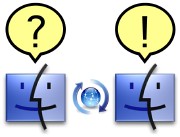MacOS10.4.1
イラストレータ10
プリンタEPSON PM-740C
でイラストレータでA4サイズのチラシを作成しました。
サイズぎりぎりまで印刷したいのですが、ページ分割や
印刷範囲の関係で切れて印刷されてしまいます。
ヘルプをみて色分解設定のところで余白を変更できる
とあったのですが、プルダウンメニューに色分解設定の
文字はあるもののグレーになっていて変更ができません。
winでプリントした時の四辺ふちなしのような感じで
なるべく縮小せずにプリントしたいのですが。。。
レイアウト(というか見た目)でいうと内容のまわりには
1cmくらいの余白をすでにあけて作ってあります。
なにか他にもよい変更方法などありましたら教えてください。
表現がわかりずらくてすみません。よろしくお願いします。
イラストレータ10
プリンタEPSON PM-740C
でイラストレータでA4サイズのチラシを作成しました。
サイズぎりぎりまで印刷したいのですが、ページ分割や
印刷範囲の関係で切れて印刷されてしまいます。
ヘルプをみて色分解設定のところで余白を変更できる
とあったのですが、プルダウンメニューに色分解設定の
文字はあるもののグレーになっていて変更ができません。
winでプリントした時の四辺ふちなしのような感じで
なるべく縮小せずにプリントしたいのですが。。。
レイアウト(というか見た目)でいうと内容のまわりには
1cmくらいの余白をすでにあけて作ってあります。
なにか他にもよい変更方法などありましたら教えてください。
表現がわかりずらくてすみません。よろしくお願いします。
|
|
|
|
コメント(3)
EPSON PM-740C は使用していないので、
印刷範囲がどの程度かはわからないのですが、
印刷範囲はプリンタードライバーによって決まりますので、
お使いのEPSON PM-740Cのドライバが正しくインストールされていて、
Illustrator10上でも正しく認識されているなら、
その範囲以上にはプリントされないとおもいます。
ちなみに、通常Illustrator10で印刷する場合の手順は・・・
ファイル>書類設定>アートボード
を選びます。この際、用紙サイズより大きなサイズに設定します。
ファイル>用紙設定
を選んでプリンタと用紙サイズを選びます。
この時点で点線で表示されている印刷範囲が変更になります。
次に「ツールパレット」の「手のひらツール」を押し続けると「ページツール」に切り替わりますので、これで印刷範囲が変更できます。
この時、実線で表示されている「アートボード」および
点線で表示されている「印刷範囲」の両方に収まっていれば、
通常は印刷も切れずにできると思います。
ファイル>プリント
を選択してプリンタとページを確認してから、プリントを実行します。
「印刷部数と印刷ページ」のボタンをクリックすると、
それ以外の詳細の設定もプルダウンできますので、
必要なら、そこで設定をおこなってから、プリントを実行します。
印刷範囲がどの程度かはわからないのですが、
印刷範囲はプリンタードライバーによって決まりますので、
お使いのEPSON PM-740Cのドライバが正しくインストールされていて、
Illustrator10上でも正しく認識されているなら、
その範囲以上にはプリントされないとおもいます。
ちなみに、通常Illustrator10で印刷する場合の手順は・・・
ファイル>書類設定>アートボード
を選びます。この際、用紙サイズより大きなサイズに設定します。
ファイル>用紙設定
を選んでプリンタと用紙サイズを選びます。
この時点で点線で表示されている印刷範囲が変更になります。
次に「ツールパレット」の「手のひらツール」を押し続けると「ページツール」に切り替わりますので、これで印刷範囲が変更できます。
この時、実線で表示されている「アートボード」および
点線で表示されている「印刷範囲」の両方に収まっていれば、
通常は印刷も切れずにできると思います。
ファイル>プリント
を選択してプリンタとページを確認してから、プリントを実行します。
「印刷部数と印刷ページ」のボタンをクリックすると、
それ以外の詳細の設定もプルダウンできますので、
必要なら、そこで設定をおこなってから、プリントを実行します。
miedaさん大変おそくなりました!
何度プリントしてもだめだったので、
もう一度エプソンのHPを見に行ってゆっくり読んだ所、
印刷範囲が一定な原因がわかりました。
ドライバがタイガー対応になっていなかったんです。
すみません!
そしてダウンロード&インストールしなおしました。
そうしたら用紙設定の選択肢がおおくなり、
印刷範囲も何となくかわって、ちゃんとおさまりました。
ありがとうございます。
きちんとした事はわからないのですが、プリントされて
一安心。。。(いいのかなぁ?!)
でも選択肢やカラー設定がすべて英語なので、
能力のない私はちょっと苦労しており、
何度かプリントして調子をみています。
(前途多難です。デジタルをアナログ的にこなす私です・・・)
またまたお世話になり、心強かったです。(ぺこり)
何度プリントしてもだめだったので、
もう一度エプソンのHPを見に行ってゆっくり読んだ所、
印刷範囲が一定な原因がわかりました。
ドライバがタイガー対応になっていなかったんです。
すみません!
そしてダウンロード&インストールしなおしました。
そうしたら用紙設定の選択肢がおおくなり、
印刷範囲も何となくかわって、ちゃんとおさまりました。
ありがとうございます。
きちんとした事はわからないのですが、プリントされて
一安心。。。(いいのかなぁ?!)
でも選択肢やカラー設定がすべて英語なので、
能力のない私はちょっと苦労しており、
何度かプリントして調子をみています。
(前途多難です。デジタルをアナログ的にこなす私です・・・)
またまたお世話になり、心強かったです。(ぺこり)
- mixiユーザー
- ログインしてコメントしよう!
|
|
|
|